Всем привет! Наверное, мало кто делает резервные копии файлов своего блога, ну или делает очень редко, как я раньше. Про то, как делать резервные копии базы данных я уже рассказывал в этом уроке, где благодаря плагину WordPress Database Backup к нам почту регулярно автоматически приходят резервные копии именно базы данных.
Нам так же нужно периодически делать резервные копии ФАЙЛОВ блога. Поверьте, это очень нужно и может очень сильно пригодится в будущем. Благодаря очень полезному и простому плагину WordPress Backup to Dropbox – это сделать очень просто.
Идею про данный плагин мне подкинули все те же добрые люди, читатели блога WPnew.ru вот в этом и этом уроке. Спасибо, друзья. После успешного его использования, я решил рассказать о данном плагине Вам.
Принцип работы Dropbox и плагина WordPress Backup to Dropbox
Существует очень интересный сервис под названием Dropbox. Суть его заключается в следующем: на ваш аккаунт выделяется 2 ГБ объема (это при использовании бесплатной версии аккаунта – этого, по крайней мере хватает мне вполне), после на компьютере появляется папка, размером 2 ГБ (допустим, называется она Dropbox) и эта папка сихронизируется с сервером.
То есть, к данной папке можно получить доступ с любого компьютера, мобильного устройства (при авторизации с помощью логина и пароля). Очень удобная вещь, скажу я вам.
Dropbox я использую уже более полугода. К примеру, кому-нибудь нужно скинуть небольшой файл при общении по аське. Я беру этот файл закидываю в определенную папку своего же компьютера, папка моментально сихронизируется и я делюсь с ссылкой на скачивание файла. То есть это некое “хранилище файлов”.
А вот данный плагин — WordPress Backup to Dropbox, автоматически отправляет резервные копии файлов блога в Ваш Dropbox. То есть, даже если у Вас сгорит винчестер на компьютере, а на хостинге ваш сайт случайным образом “удалится”, Вы с легкостью сможете выгрузить свои файлы блога с Dropbox’a.
Dropbox – очень удобный сервис, если Вы даже не планируете устанавливать плагин резервных копий, все равно познакомиться с сервисом Dropbox Вы просто обязаны, тем более его использование абсолютно бесплатно.
Ниже можете посмотреть видео про то, как работает Dropbox (правда не на русском):
[youtube]OFb0NaeRmdg[/youtube]
Регистрация в Dropbox
- Для начала нужно перейти на официальный сайт Dropbox.
- Заполняете необходимые данные и нажимаете на кнопку “Greate account”:
- Сохраняете установочный файл для Dropbox:
- Потом скаченный файл запускаете.
- Устанавливаете программу себе на компьютер. Придумываете название папки, я назвал также – Dropbox.
- Вуаля! Значок Dropbox’а Вы можете увидеть рядом с часами:
А также в той папке, куда Вы установили папку Dropbox, к примеру, я установил в “Локальный диск D”:
- И уже в той папке Вы увидите примерно следующее:
- Чтобы поделиться файлом с друзьями, нужно просто скопировать адрес ссылки, это делается так:
Выбираете файл –> Нажимаете на файл правой кнопкой мыши –> Dropbox –> Copy Public Link (чтобы была возможность делиться файлом с другими, его нужно скопировать в папку Public):
Вот та самая ссылка, которую я скопировал со своего Dropbox’а, можете перейти по ней и увидеть некую картинку http://dl.dropbox.com/u/7203702/dropbox.jpg
В общем, я уверен, если Вы активно используете интернет в своей деятельности, к примеру хотите поделиться музыку с друзьями и т.п., то Dropbox Вам точно нужен.
Установка и настройка плагина WordPress Backup to Dropbox
Ну а теперь перейдем непосредственно к плагину WordPress Backup to Dropbox, собственно ради чего и был данный урок.
- Заходите в раздел плагины, нажимаете на кнопку “Добавить новый”.
- Там Вы в поиске находите плагин WordPress Backup to Dropbox и активируете его. Или же можете скачать плагин WordPress Backup to Dropbox и скопировать его в папку /wp-content/plugins вручную.
- Далее в админке WordPress переходите на вкладку Backup Dropbox:
- Там нажимаете на кнопку Authorize:
- В следующем окне Вам придется, наверняка, ввести логин и пароль от аккаунта в Dropbox, после же Вы увидите окно примерно следующего характера:
- Теперь снова переходим в админку WordPress, заходим все в тот же раздел Backup to Dropbox. Там нажимаем на кнопку Continue:
- В строчке Store backup in this folder within Dropbox прописываем после “/” (слэша) название Вашего сайта (необходимо, если у вас сайт не один). И при каждой создании резервной копии, у Вас еще будет резервная копия базы данных. Она будет располагаться в папке wp-content/backups (по умолчанию):
- Также задаете график автоматического создания резервных копий. Я, к примеру, поставил раз в неделю:
- Еще Вы можете исключить папки, которым не нужно создавать резервные копии. Я тут ничего не трогал, оставил все также:
- Не забудьте сохранить сделанные изменения, нажав на кнопку Save Changes.
- В первый раз использования я рекомендую Вам вручную один раз создать резервные копии файлов блога. Для этого достаточно нажать на кнопку Backup Now:
- И уже в папке Dropbox начнут “появляться” файлы Вашего блога:
Вот и все! Теперь в запланированное Вами время (например, раз в неделю) будут делаться резервные копии блога. От нас ничего не требуется. Воспользоваться данным плагином рекомендую в обязательном порядке!
Урок дописал, пойду в награду себе выпью вкусный чай :). Уже давно я себя так мотивирую, как ни странно :).
До завтра, друзья!
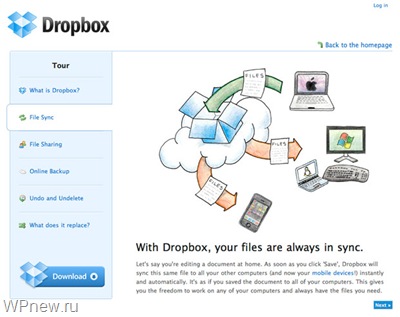
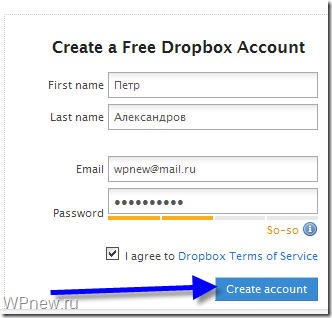

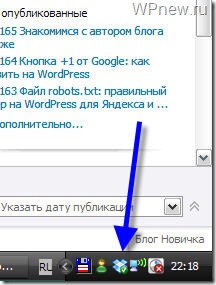
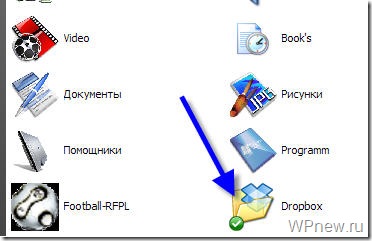


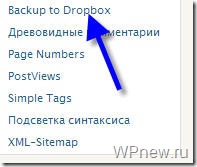
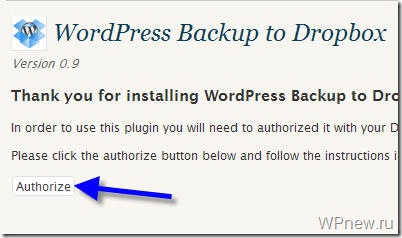
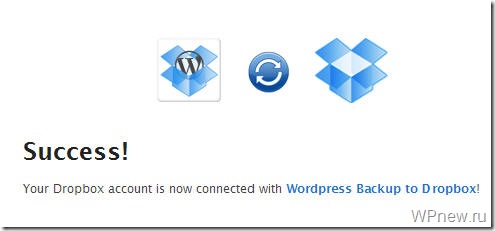
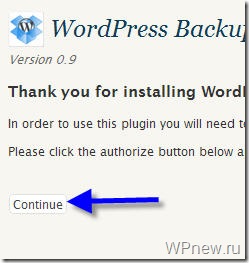
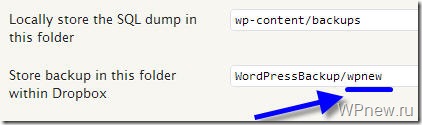
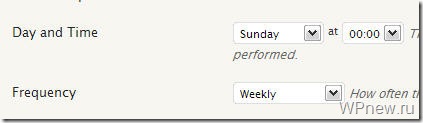
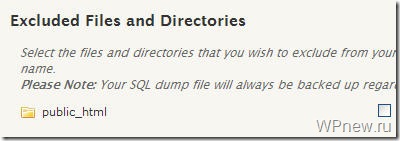
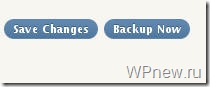
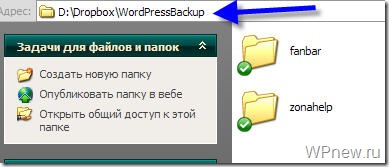
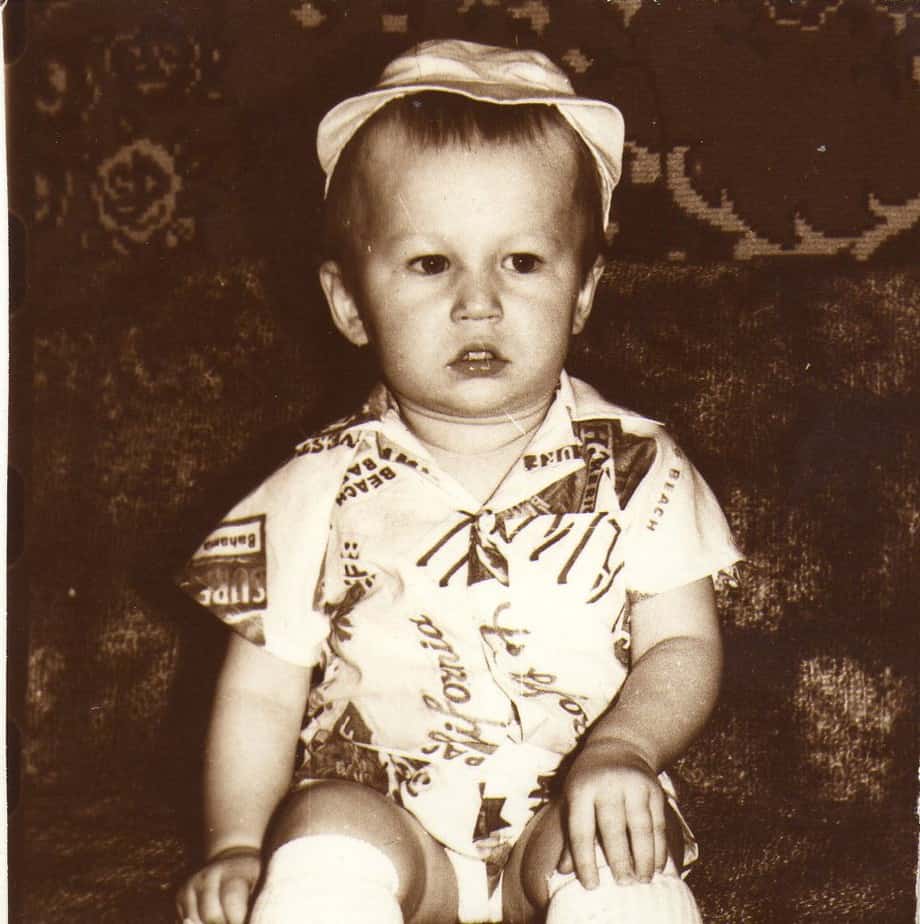


Очень жаль что этот пост не появился неделей раньше. На выходных переносил один из сайтов на новый хостинг, т.к. старый порядком надоел своими «висяками». Висел дня два и я не мог даже зайти на фтп, чтобы слить файлы. Вот тогда бы это очень пригодилось.
спс) то что надо) я как раз своему хосту недоверяю) но с бекапом буду доверять
Ваши уроки для чайников просто находка!
У меня все хостинг делает сам — все бекапы на 7 дней — файлы и отдельно базу данных
Без резервной копии никуда!